Chrome浏览器下载安装及网页内容自动翻译
来源:Google Chrome官网
时间:2025-06-07
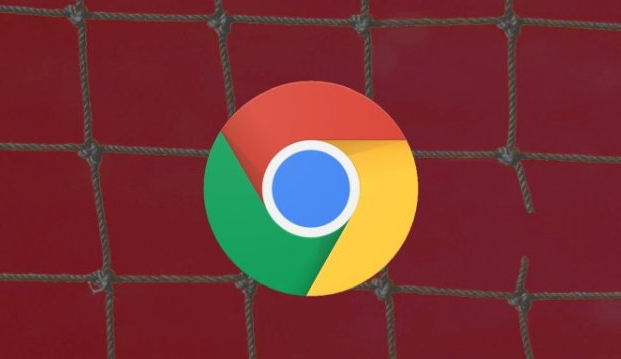
Chrome浏览器下载安装
1. 访问官网:在浏览器地址栏输入https://www.google.com/chrome/,并按下回车键进入Chrome官网。在Chrome官网首页,通常会有明显的“下载Chrome”按钮,点击该按钮。页面会自动检测你的操作系统,确保你下载的是适合你系统的版本,如果没有自动显示正确版本,手动选择适合的操作系统和版本。
2. 下载程序:点击下载按钮后,浏览器会开始下载Chrome安装程序。下载时间取决于你的网络速度和文件大小,下载完成后,找到下载的安装程序文件,通常会保存在“下载”文件夹中。
3. 安装过程:双击下载的文件,安装程序会自动启动。按照屏幕提示进行操作,大多数情况下,只需点击“下一步”或“继续”按钮。阅读并接受用户协议,选择是否设置Chrome为默认浏览器等选项,然后等待安装完成。
网页内容自动翻译
1. 打开浏览器设置:打开已安装的Chrome浏览器,点击右上角的三个点图标,选择“设置”。在设置页面,左侧找到“语言”部分,右侧添加目标语言“中文简体”。点击“高级”部分并展开,找到“语言和输入设置”。
2. 开启翻译功能:在“语言和输入设置”中,找到“使用Google翻译”的选项,勾选此选项即可开启自动翻译功能。这样,当你访问非中文语言的网页时,Chrome浏览器会自动检测并提供翻译该网页的选项。
3. 手动翻译网页:如果浏览器没有自动提示翻译,你也可以手动进行翻译。在要翻译的网页上,右键点击页面空白处,选择“翻译成中文”(或其他目标语言)。或者,在浏览器菜单中选择“工具”,然后选择“翻译成中文”。
